在我上網沖浪時IE主頁竟然被惡意修改了,這本來是個很容易解決的小問題。誰知打開注冊表編輯器,卻彈出一個對話框“注冊編輯已被管理員停用”。看來這個網頁挺“惡毒”的,不僅僅修改了我的IE主頁,甚至連注冊表都鎖了。看來不出絕招是不行了。
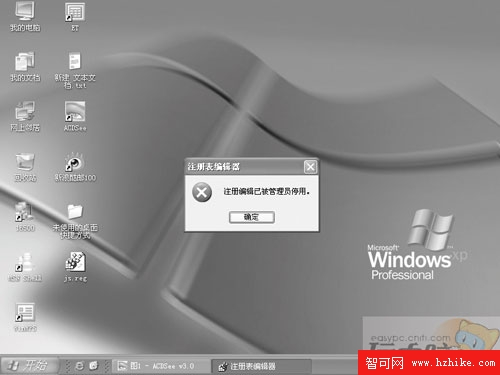
1、單擊“開始”菜單,點擊“運行”,彈出“運行”對話框。輸入“gpedit.msc”啟動“組策略”對話框。
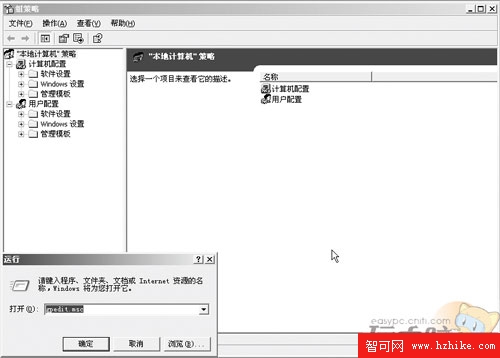
2、在“組策略”窗口的左邊選擇“本地計算機策略”→“用戶配置”→“管理模板”→“系統”項。用鼠標指針雙擊窗口右邊的“阻止訪問注冊表編輯工具”,打開“阻止訪問注冊表編輯工具屬性”對話框。
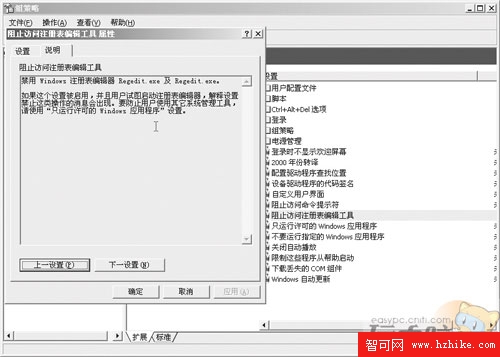
3、擊“屬性”對話框中的“設置”選項卡,將“已啟用”修改為“已禁用”,單擊“確定”按鈕。
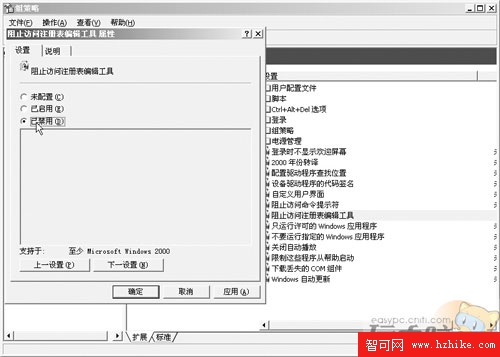
4、再次運行注冊表編輯器,熟悉的界面終於又出現了。最後只要在注冊表中將IE主頁地址修改即可。
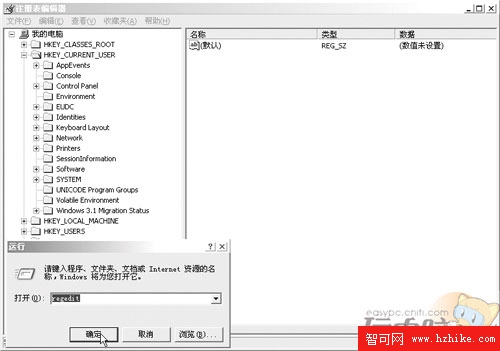
5、在“控制面板”→“管理工具”→“服務”中將名為“Remote Registry”(使遠程用戶能修改此計算機上的注冊表設置)的服務關閉,可在一定范圍內有效地防范網頁對注冊表的修改。
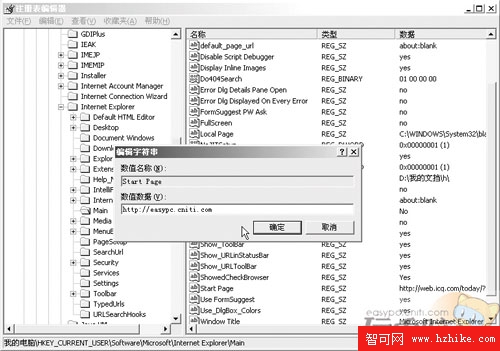
提示
通過注冊表修改IE主頁的方法是:打開“HKEY_CURRENT_USER\Software\Microsoft\Internet Explorer\Main”項,編輯器右邊找到名為“Start Page”的鍵,其值就是主頁的網址,將其改過來即可。
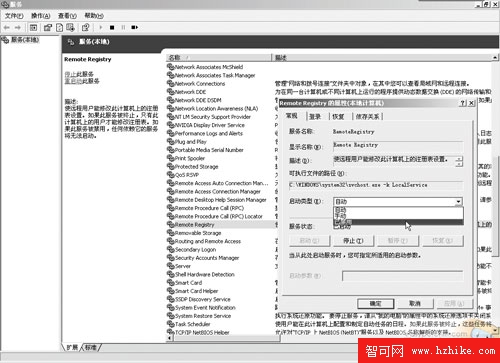
在很多網站上都有關於在Windows XP中注冊表解鎖的方法。打開記事本,輸入下面一段代碼:
Windows Registry Editor Version 5.00
[HKEY_CURRENT_USER\Software\Microsoft\Windows\CurrentVersion \PolicIEs\System]
DisableRegistryTools=dWord:00000000
將文本文件保存為“JS.reg”(文件名隨意,但後綴名一定為“reg”),然後雙擊文件,就能解鎖注冊表。
但實際上在Windows XP系統的注冊表編輯器中並不存在上述的鍵值。這段代碼實際上是原來Windows 95/98系統中注冊表解鎖的代碼。對解決Windows XP操作系統注冊表鎖定的問題並不適用。